やよいの確定申告モジュール令和4年用提供されました
こんにちは。(^^)/
やよいの確定申告モジュールは、デスクトップ版(セルフプラン)の場合、1/24に提供されていたようです。
これ、メールでの連絡はないのかな?
セルフプランは、早い話が無料なので、ないのかな?(;^_^A
まあ、自分で調べて分かったのでヨシとして…。
お待ちの方があるかも知れないので、情報共有です。
ちなみに、それより上のプランの方は、DVDで提供されるため、2月中旬になるようです。
これで、昔、「弥生スクールのほうが一般ユーザーより提供が遅いってどういうことだ~?」って弥生スクールの先生同士で怒っていたのかも…。(;^_^A
やよいの青色申告(月次&決算編)改訂終了
早速、モジュールをインストールしまして、私の段階では、「月次&決算編」の改訂が終了しました。
ただいま、スタッフにチェックをしてもらうように回している段階です。
体調がイマイチで寝ている時に、税理士さんのYouTube動画を視聴させていただいていたら、申告書の提出を早く出すメリット・デメリットの話がありまして、メリットは還付を受ける場合に急いでその還付金が欲しいという時だけで、それ以外にはなく、デメリットのほうが多いらしいですね。
一番多いのは、やはり、経費の未払いが結構、ギリギリになって判明するというのがあったりしますよね。(;^_^A
例として、高島屋カードの例ですが、2023年2月支払い分に2022年12月分が入っていますもんね。
これらも、急いで2月分が確定される前に作成してしまうと、12月分の経費として落とせる分が漏れちゃいますよね。
ということで、慌てずに、程々に行きましょう!
利用制限する付箋が・・・
本題です。
決算書を作成しようとした場合に、画像のように「利用制限する付箋」が仕訳で使用されているため、付箋を外してください。
というようなメッセージが表示されて作成できないことがあります。
「スマート取引取込」をした関係で、そんな付箋が自動で付いてしまっていたようです。
「導入&日次編」のテキストに沿って、やよいをカスタマイズしてご利用の方は、「付箋ってどこにあるの~?」状態かと思います。
そこで、付箋の表示方法と外す方法について書かせていただきます。
やよいの青色申告で付箋を表示する
- 「やよいの青色申告」を起動します。
- 「仕訳日記帳」を開きます。
-
画面上部の「サイズ切替」をクリックします。
そうすると、画面が小さくなって見づらくなりますが、左端に付箋が表示されると思います。
こちらのブログをご覧くださっている方で、初期状態のままで使用されている方は、この「サイズ切替」を活用されると、見やすくなって便利です。
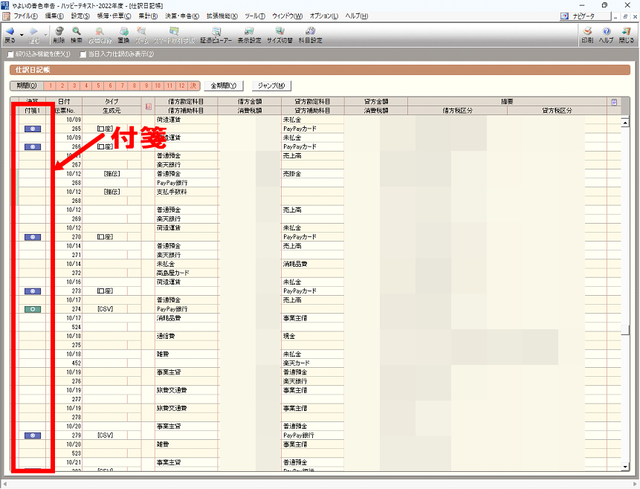
付箋が付いた仕訳だけ抽出する
画面をスクロールしながら、1つずつ付箋が付いた仕訳を確認しても良いのですが、それは面倒なので、ここで、やよいの抽出機能を利用してみましょう。
- 画面上部の[検索]ボタンをクリックします。
- 「仕訳の検索」画面が表示されます。
- 「詳細」タブをクリックします。
- 「付箋1」をクリックします。
- 「未設定」と表示されているボックスをクリックします。
-
該当の付箋にチェックを入れます。
どれか分からなかったら、全部にチェックを入れればOK!(;^_^A -
[OK]をクリックします。
これで、付箋が付いた仕訳だけ抜き出すことができました。
内容を確認し、付箋を外す
付箋が付いた仕訳が抜き出せたら、仕訳に問題がないか確認しましょう。
もし、ミスに気づいたら修正をします。
確認や修正が終わったら、次の手順で付箋を外します。
-
付箋が付いている仕訳の最初の行の「行セレクタ」をクリックします。
※行セレクタは、付箋より更に左側の部分です。 -
[Shift]キーを押しながら、最後の仕訳の行の「行セレクタ」をクリックします。
これで、全て黒く反転したと思います。 -
[Shift]+[F7]を押します。(付箋を外すショートカットキー)
※ショートカットキーを忘れそうなら、
選択範囲内で右クリック→「付箋を外す」でもOK!
これで、無事に付箋も外せました。
本日は、ここまでにさせていただきます。


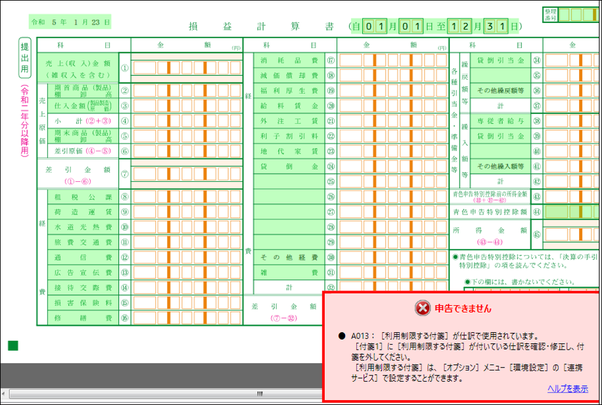



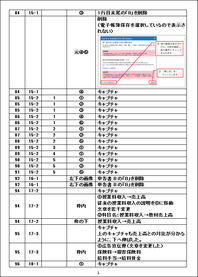

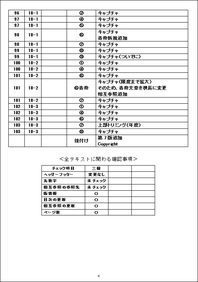






コメントをお書きください
札幌EZパソコンスクール (金曜日, 27 1月 2023 14:28)
全然本題と関係ありませんが、体調はいかがですか?
寒波の折、無理されて体調悪化させないよう、お大事にされてくださいませ。